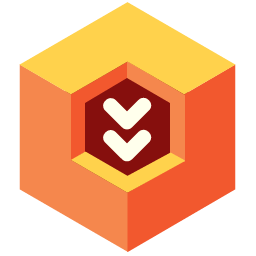
qqprotect.exe单文件
官方版- 介绍说明
- 下载地址
- 精品推荐
- 相关软件
- 网友评论
很多用户又不知道qqprotect.exe位置在哪里,当遇到qqprotect.exe损坏文件时,qqprotect.exe无法打来,今天为用户整合了qqprotect.exe怎么关闭和如何彻底删除qqprotect等多种问题才进行操作,希望有所帮助!
qqprotect.exe官方版简介
从qq5.0开始这个已经作为默认的安全模块了,兼容性大大提升,作为安全保护模块。在最新版本的qq2013 beta1中,这个进程是会一直出现的,没有关闭方法,这是tx最新的安全保护机制。有一些个别的案例,这个进程可能会造成cpu利用率居高不下,电脑卡的朋友们看看是不是这个搞的鬼。
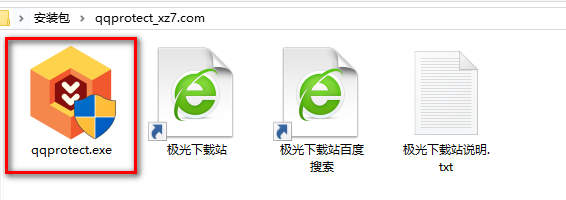
qqprotect.exe是什么进程
qqprotect.exe是qq安全保护模块进程,qq2011 beta3(安全增强版)开始出现的。qq2011qq2011 beta3(安全增强版)是腾讯体验中心发布的测试版本。
彻底删除qqprotect
系统环境
Windows 7 旗舰版、Windows 10 家庭版
步骤
1.找到目标进程
首先是查看任务管理器中目标进程的信息(可以右键打开文件位置,查看具体执行程序,这里最好显示所有进程)。
Win 7 中:
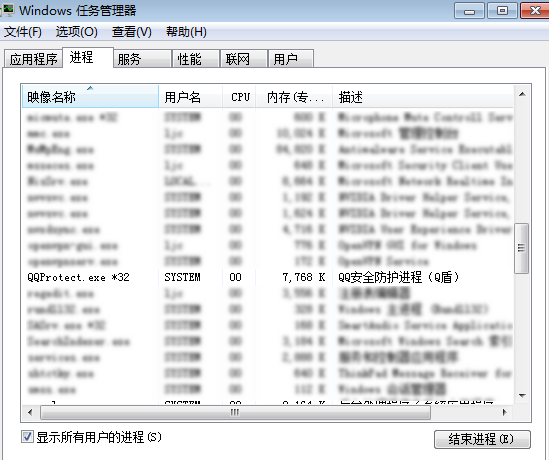
任务管理器中为QQProtect.exe(注意要显示所有进程)
Win 10 中:
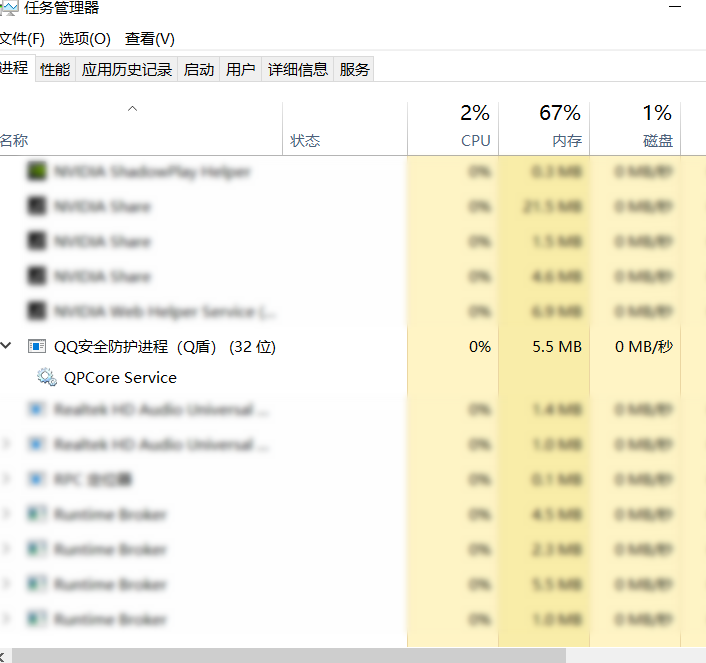
任务管理器中可以直接查到相关的服务,在管理中找到该服务(右键计算机->管理):
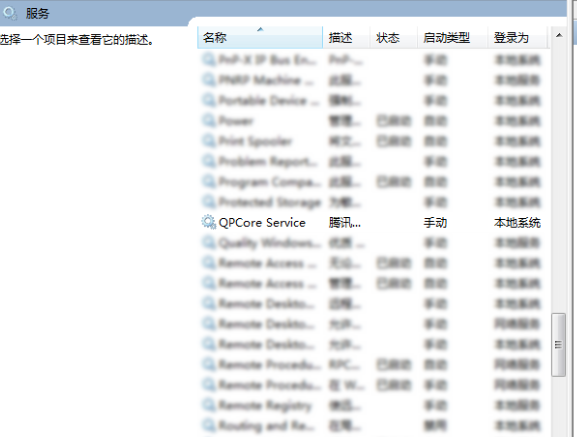
计算机管理中为QPCore Service
在这里右键属性修改为手动。
如果弹出拒绝访问,说明你当前用户权限不是管理员权限,这与所安装的系统有关,解决方法在第二部分。
如果成功修改,重启发现不会在开机自启。但流氓终究是流氓,一但你再一次启动该服务,它又会将启动模式改为自动。这里可以测试一下如果没有修改为自动,完美;如果修改了,解决方法在第三部分。
2.提高账户权限
如果在你的系统环境下,管理中无法修改启动模式,这时需要切换为更高权限的账户。
如果可以切换为管理员账户,直接看第三部分;如果不能则需要先进入Windows系统提供的安全模式(由于不知道我的电脑如何进入安全模式,就用简单粗暴的方式,强行断电后重启==)。
3.修改启动模式
直接进入注册表(Win+R->regedit) 一般服务的路径为:
HKEY_LOCAL_MACHINESYSTEMCurrentControlSetservices
找到目标服务:

注册表中的名称与管理中的名称相同,红框中的属性就是服务的启动模式,2是自动启动,3是手动启动。先将启动模式设为手动
右键权限,点击高级:
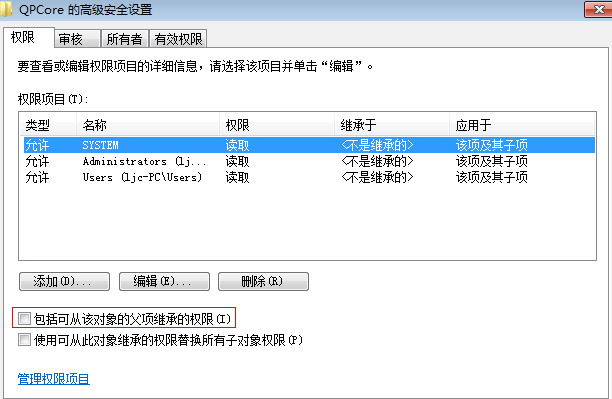
先将红框中的勾去掉,即取消继承;Win 10 中直接禁用继承。之后删除一个有着特殊权限的CREATOR OWNER(我已经删除),点击确定。之后在权限中将所有用户的权限都改为读取,如下图所示:
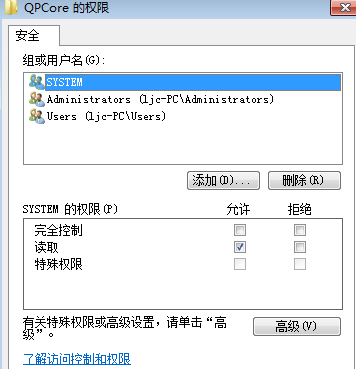
确定后,服务变为手动开启,且不会再被自动修改,在使用时会弹出启动服务的提醒,确定启动即可正常使用。
常见问题
【如何知道当前有哪些注入qq的行为】
1.点击qq主界面底部的“安全”,打开安全沟通页面
2.选择左侧的“安全防护”项,查看防护日志中的内容
【如何知道当前有恶意注入行为】
有恶意程序试图注入qq时,qq安全防护模块会自动进行拦截,此时qq主界面底部的安全图标会变为红色并不断闪烁
【qq无法正常登录时应该怎么办】
如果您收到上述提示,说明您的qq登录所需的安全组件已被破坏,qq已经无法继续正常使用。在这种情况下,建议您:
1.重新下载并安装最新版本的qq
2.如果某些安全类软件误删除了qq安全组件,也会导致登录窗口出现上述提示。此时,更新此类安全软件的病毒库,并重新安装qq即可解决问题
3.使用专业杀毒软件彻底查杀木马和修复系统漏洞。在确认安全的环境下,重新下载安装qq。修改qq密码
【什么是qq安全防护模块】
qq安全防护模块能够对您的qq程序进行完整性检查,以防止恶意软件对qq的注入和篡改行为。一旦发现有恶意程序注入,就会自动拦截以保证qq的正常运行
【什么是注入qq】
第三方软件将代码注入qq以便实现某些功能,正常的注入可以保证软件功能在qq中的正常使用,如某些拼音输入法只有注入qq才能在qq中正常使用这些输入法来打字。而恶意注入则会破坏qq运行或导致数据泄露
解压密码:www.xz7.com
下载地址
- Pc版
qqprotect.exe单文件 官方版
本类排名
本类推荐
- 1 鼠大侠鼠标连点器电脑版v2.8.0.8
- 2 fastcopy pe版v3.92 最新版
- 3 intel extreme tuning utility中文版(英特尔极限超频工具)v7.0.1.4 官方版
- 4 winxp manager官方版(winxp总管)v8.0.1 电脑版
- 5 sysinternals process monitor(进程监视器)免费版
- 6 全能优化(guardio)v5.11.0.1150 官方版
- 7 金山重装高手win7系统v3.1.2.901 官方版
- 8 自动操作魔法师官方版v4.63 电脑版
- 9 碧海蛟龙usb设备工具箱v4.0 免费版
- 10 u盘主动拷贝工具中文版v1.1 绿色版
装机必备
换一批- 聊天
- qq电脑版
- 微信电脑版
- yy语音
- skype
- 视频
- 腾讯视频
- 爱奇艺
- 优酷视频
- 芒果tv
- 剪辑
- 爱剪辑
- 剪映
- 会声会影
- adobe premiere
- 音乐
- qq音乐
- 网易云音乐
- 酷狗音乐
- 酷我音乐
- 浏览器
- 360浏览器
- 谷歌浏览器
- 火狐浏览器
- ie浏览器
- 办公
- 钉钉
- 企业微信
- wps
- office
- 输入法
- 搜狗输入法
- qq输入法
- 五笔输入法
- 讯飞输入法
- 压缩
- 360压缩
- winrar
- winzip
- 7z解压软件
- 翻译
- 谷歌翻译
- 百度翻译
- 金山翻译
- 英译汉软件
- 杀毒
- 360杀毒
- 360安全卫士
- 火绒软件
- 腾讯电脑管家
- p图
- 美图秀秀
- photoshop
- 光影魔术手
- lightroom
- 编程
- python
- c语言软件
- java开发工具
- vc6.0
- 网盘
- 百度网盘
- 阿里云盘
- 115网盘
- 天翼云盘
- 下载
- 迅雷
- qq旋风
- 电驴
- utorrent
- 证券
- 华泰证券
- 广发证券
- 方正证券
- 西南证券
- 邮箱
- qq邮箱
- outlook
- 阿里邮箱
- icloud
- 驱动
- 驱动精灵
- 驱动人生
- 网卡驱动
- 打印机驱动
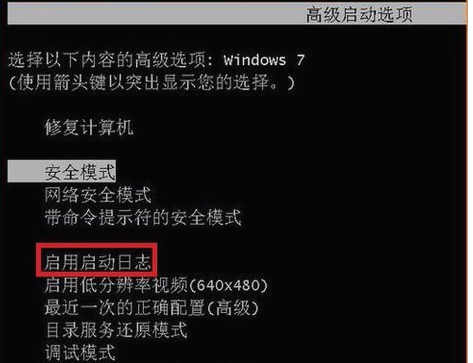




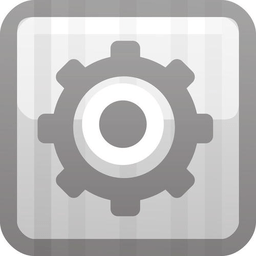



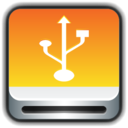

























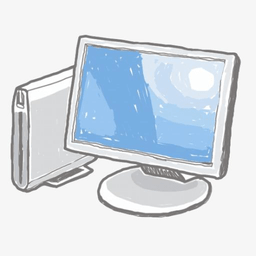




网友评论